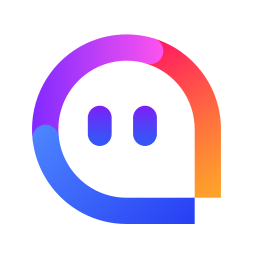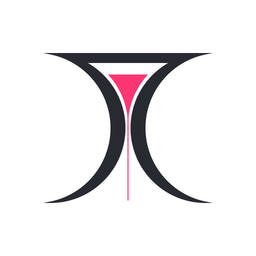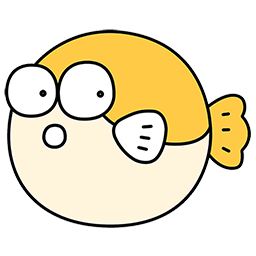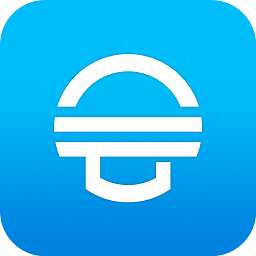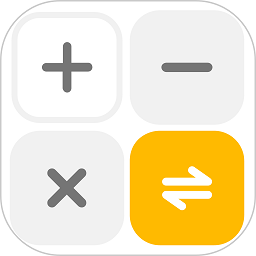联想扫描王APP介绍
联想扫描王APP是一款多种强大功能免费提供使用的手机扫描软件,用户可以使用本软件对各种文本文档进行快速扫描,完成扫描之后您可以选择将文档通过多种文本格式将文档内容进行输出,如PDF以及图片JPEG格式内容,支持在多个端的设备上进行使用,高清扫描每一份文档内容,并且支持扫描完成之后对文档内容进行再次编辑。
联想扫描王APP如何与电脑连接?
1、手机进入app,点击左上角的“扫一扫”图标;
2、如果电脑上没有app,可以先获取电脑端应用下载链接;
3、如果电脑端有app,可以点击电脑首页左下角“连接手机”,会生成一个连接二维码;手机扫描后配对成功即连接成功。
联想扫描王APP使用技巧
1、多种扫描模式,包括单面扫描、双面扫描和连续扫描等;
2、免费的OCR文本识别技术,可以准确的识别扫描的文件中的文字;
3、自动裁剪、旋转和调整扫描图像的亮度、对比度等设置。
联想扫描王APP下载扫描文件到相册
1、首先打开联想扫描王软件,进入到首页中后我们可以看到自创建的文档,我们点击一个需要保存的【文档】;
2、然后打开文档之后我们在该页面中可以查看有添加、编辑、下载、分享、打印功能,我们点击【下载】;
3、最后点击过后在页面中会弹出一个保存至相册的对话框,在这里我们点击【确认】即可;
联想扫描王APP常见问题
问:电脑端配对“连接手机”的二维码加载不出来/扫码后配对失败怎么办?
答:确认电脑与手机连接同一个无线网络,且避免使用复合频段(例如5GHz+2.5GHz)的网络,再次刷新二维码尝试重新连接。
问:拍照扫描总是显示失败怎么办?
答:检查手机设置中的应用权限管理,是否授权“联想扫描王”调起摄像头和使用摄像头。
问:OCR识别怎么不准确?
答:请确认文档图片拍摄清晰完整,文字识别需要确保一定的图片清晰度,建议使用5Mega以上分辨率的摄像头拍摄。
问:OCR都可以识别那些语言?
答:目前支持简体中文、繁体中文、英文、日文、韩文、泰文和西班牙语的识别,以及其中任一语言+英语的混合识别,这是“+英语”的复合识别模式,以覆盖更多的实际文本场景(例如语言选择中文时,扫描中文英文混合的文档,0CR都可以将中文和英文的文字提取)
问:OCR中语言没有选英文,OCR怎么还会识别出来英文?
答:OCR根据实际图片中文本语言识别,与选择的语言无关,选择与实际相同的语言可以让识别更准确。
问:是否支持联想之外的其他品牌电脑使用?
答:不支电脑端暂仅支持联想品牌电脑,移动端支持所有手机品牌持处理器为32位及以下的手机机型。
问:安装时为什么不能选择安装目录,只能安装到C盘?
答:我们有非常高级别的数据安全管理办法,默认安装在C盘是最为明智的做法,为您的数据提供安全保护。
联想扫描王APP评测
1、联想扫描王这款应用的操作非常简单,轻松处理图片文件。
2、联想扫描王还具有智能去重功能,方便备份和管理。
3、无论是个人用户还是商务人士,都可以通过联想扫描王app快速完成手机扫描文档、照片等任务。
4、联想扫描王还具有文字提取功能,可以瞬间提取长篇文字。
联想扫描王APP内容
1、支持智能切边、梯形校正,PDF、JPEG 格式可自由转换;
2、支持一码互连,多设备自由同步,快速批量互传文件;
3、支持精准识别,快速提取文本,一键复制、粘贴、摘录;
4、支持图片处理功能,去阴影、增亮,添加批注标记;
5、支持一键搜索,遇到知识盲区可调起网页搜索。
联想扫描王APP特色
【高清扫描,纸质文件秒变电子档】
智能切边、梯形校正
PDF、JPEG格式自由转换
办公、学习资料轻松整理!
【一码互连,多设备自由同步】
手机和电脑即刻连接
快速批量互传文件
去备份、管理
【精准识别,快速提取文本】
图片的长篇文字瞬间变文本
一键复制
去粘贴、摘录
【操作简单,轻松处理图片】
去阴影、增亮,让图片更清晰
添加批注标记
去编辑、创作新文件!
【一键搜索,图片内容马上get】
办公、学习中遇到知识盲区
调起网页搜索
去学习、收获新知识!
软件大小:175.24M软件版本:v1.2.2
系统要求:安卓4.0+语言:中文